تعد الأخطاء ورموز الأخطاء شائعة بالفعل في العديد من ألعاب الفيديو كثيفة الرسومات. فالورانت ليست محصنة ضدهم. أبلغ العديد من اللاعبين عن وجود رمز الخطأ 43 وكان هذا خطأ في الاتصال بالمنصة. يرجى إعادة تشغيل عميل اللعبة الذي ظهر عند محاولة تسجيل الدخول إلى اللعبة أو أثناء جلسات اللعب. إذا كانت لديك نفس المشكلة ولم تنجح إعادة تشغيل اللعبة عدة مرات ، فلا داعي للقلق. سنوجهك إلى كيفية إصلاحه في هذه المشاركة.
جرب هذه الإصلاحات:
قد لا تحتاج إلى تجربتها جميعًا ؛ ببساطة اعمل في طريقك إلى أسفل القائمة حتى تجد الشخص الذي يعمل.
- تحقق من حالة الخادم
- أعد تشغيل المودم / الموجه
- قم بتحديث برنامج تشغيل محول الشبكة
- مسح ذاكرة التخزين المؤقت DNS الخاصة بك
- تفعيل خدمة الطليعة
- تغيير نوع بدء تشغيل Vanguard
- قم بتشغيل مستكشف أخطاء التوافق ومصلحها
- قم بإجراء تمهيد نظيف
- أعد تثبيت Vanguard
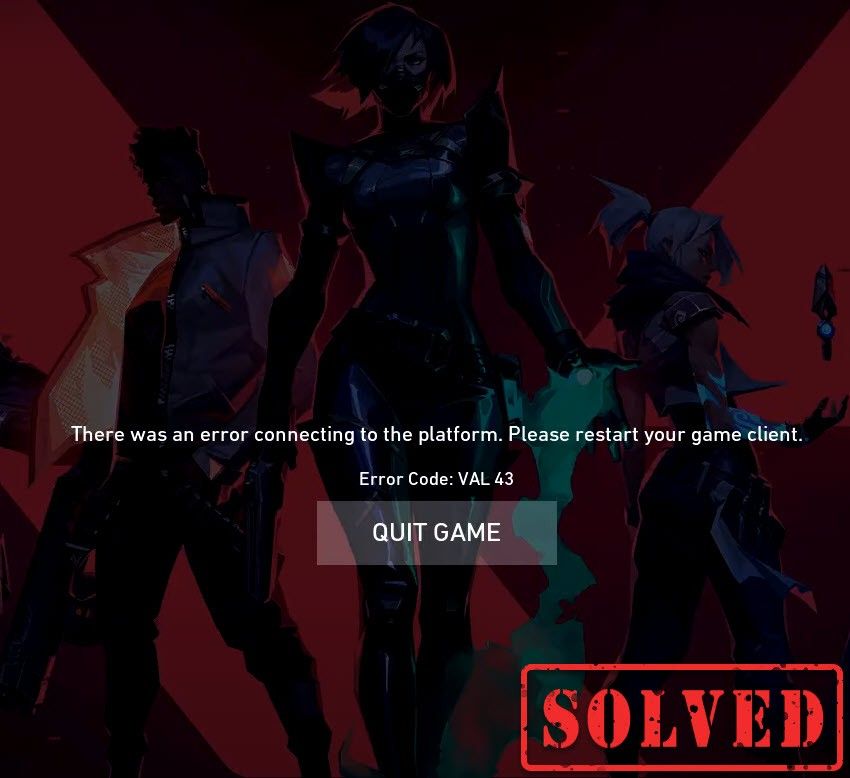
الإصلاح 1: تحقق من حالة الخادم
هناك احتمال أن يكون سبب ذلك هو صيانة الخادم أو تعطل غير متوقع للخوادم. للتحقق مما إذا كانت هذه هي حالتك ، تفضل بزيارة حالة خدمة Riot Games صفحة. هناك ، تحتاج إلى تحديد لعبتك VALORANT للتحقق مما إذا كانت هناك أية مشكلات في الخادم.
إذا كانت المشكلة من جانبك ، فانتقل إلى الإصلاحات أدناه.
الإصلاح 2: أعد تشغيل المودم / الموجه
يشير رمز الخطأ 43 إلى مشكلة في الاتصال. لذلك تحتاج إلى التحقق مما إذا كان الإنترنت لديك غير مستقر أو معطل. ما عليك سوى إعادة تشغيل المودم أو جهاز التوجيه. عندما يعود الإنترنت إلى حالة العمل ، فأنت على ما يرام.
الإصلاح 3: قم بتحديث برنامج تشغيل محول الشبكة
يرتبط رمز الخطأ هذا بقضايا الاتصال بالشبكة أو الخادم. لذلك يمكن أن يكون برنامج تشغيل محول الشبكة القديم هو الجاني ويجعل لعبتك غير قابلة للتشغيل. لإصلاحها ، من المفترض أن تقوم بتحديث برنامج تشغيل محول الشبكة ، خاصة إذا كنت لا تتذكر متى كانت آخر مرة قمت فيها بتحديثه.
يمكنك تحديث برنامج تشغيل محول الشبكة يدويًا بالانتقال إلى الموقع الرسمي للشركة المصنعة لتنزيل برنامج تشغيل الشبكة الصحيح وتثبيته لنظامك.
أو
يمكنك القيام بذلك تلقائيًا باستخدام سهولة القيادة . سوف يتعرف Driver Easy تلقائيًا على نظامك ويعثر على برنامج التشغيل الصحيح له. لست بحاجة إلى معرفة النظام الذي يعمل به جهاز الكمبيوتر الخاص بك بالضبط ، ولست بحاجة إلى المخاطرة بتنزيل برنامج التشغيل الخاطئ وتثبيته ، ولا داعي للقلق بشأن ارتكاب خطأ عند التثبيت.
يمكنك تحديث برامج التشغيل الخاصة بك تلقائيًا باستخدام إما ملف مجانا أو ال إلى عن على نسخة من برنامج Driver Easy. ولكن مع الإصدار الاحترافي ، لا يتطلب الأمر سوى نقرتين (وستحصل على الدعم الكامل وضمان استرداد الأموال لمدة 30 يومًا):
1) تحميل وتثبيت برنامج Driver Easy.
2) قم بتشغيل Driver Easy وانقر فوق إفحص الآن زر. سيقوم برنامج Driver Easy بعد ذلك بفحص جهاز الكمبيوتر الخاص بك واكتشاف أي مشكلات في برامج التشغيل.
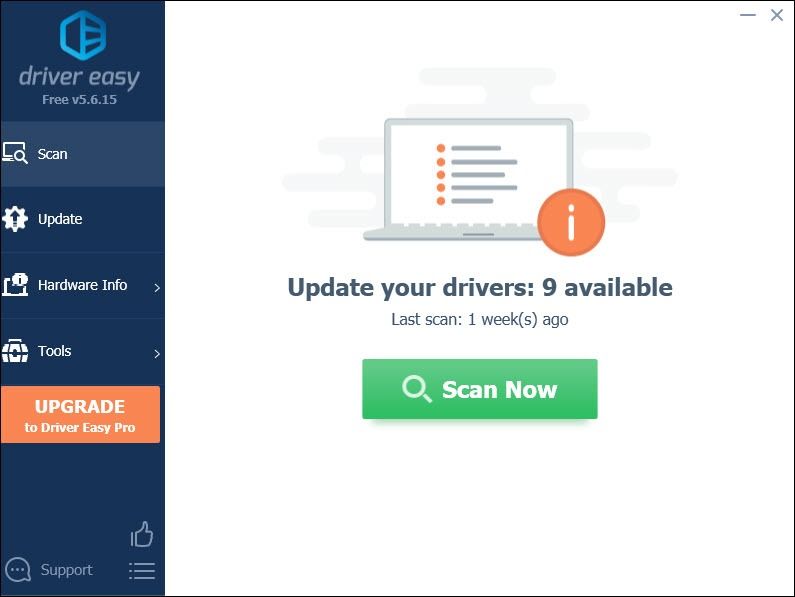
3) انقر فوق تحديث بجوار برنامج تشغيل محول الشبكة الذي تم وضع علامة عليه لتنزيل الإصدار الصحيح من برنامج التشغيل هذا وتثبيته تلقائيًا (يمكنك القيام بذلك باستخدام الإصدار المجاني).
أو انقر فوق تحديث الجميع لتنزيل وتثبيت الإصدار الصحيح من الكل برامج التشغيل المفقودة أو القديمة على نظامك (وهذا يتطلب نسخة للمحترفين - ستتم مطالبتك بالترقية عند النقر على 'تحديث الكل').
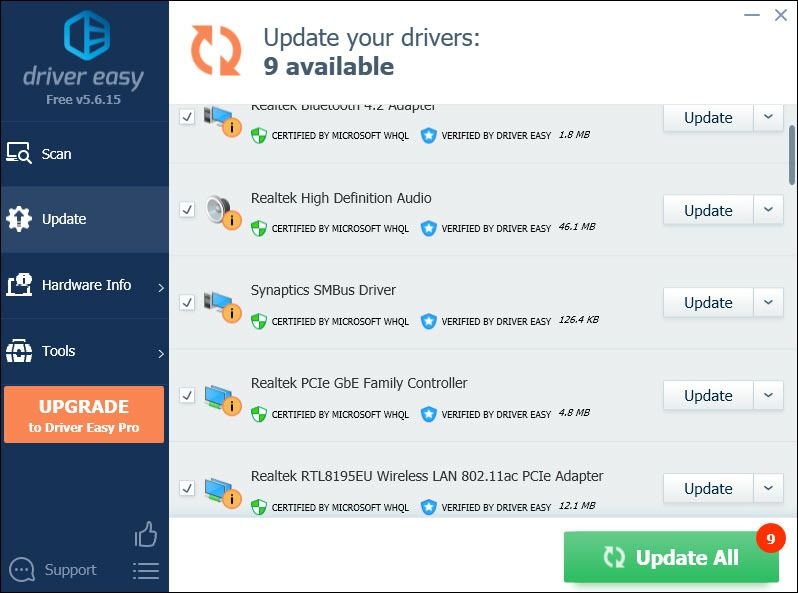 النسخة الاحترافية من برنامج Driver Easy يأتي مع دعم فني كامل. إذا كنت بحاجة إلى مساعدة ، يرجى الاتصال فريق دعم Driver Easy في support@letmeknow.ch .
النسخة الاحترافية من برنامج Driver Easy يأتي مع دعم فني كامل. إذا كنت بحاجة إلى مساعدة ، يرجى الاتصال فريق دعم Driver Easy في support@letmeknow.ch . بعد تحديث برامج التشغيل الخاصة بك ، قم بإعادة تشغيل جهاز الكمبيوتر الخاص بك حتى يتم تفعيلها.
الإصلاح 4: مسح ذاكرة التخزين المؤقت لنظام أسماء النطاقات
يؤدي الاستخدام المنتظم للإنترنت إلى قيام الكمبيوتر بالتخزين المؤقت لعناوين IP ونتائج نظام أسماء المجال الأخرى تلقائيًا. سيؤدي مسح ذاكرة التخزين المؤقت هذه إلى تحديث البيانات والتخلص من البيانات القديمة التي قد تسبب مشكلات في الاتصال. إليك كيفية القيام بذلك:
1) على لوحة المفاتيح ، اضغط على مفتاح شعار Windows و ر في نفس الوقت لاستدعاء مربع التشغيل.
2) النوع كمد ثم اضغط يدخل على لوحة المفاتيح لفتح موجه الأوامر.

3) انسخ والصق الأمر التالي واضغط يدخل .
ipconfig /flushdns
ثم قم بتنفيذ الأمر الثاني:
انسخ والصق الأمر التالي واضغط يدخل .
netsh winsock reset
بمجرد مسح ذاكرة التخزين المؤقت لنظام أسماء النطاقات بنجاح وإعادة تعيين netsh Winsock ، أعد تشغيل الكمبيوتر والعب لعبتك للتحقق مما إذا كانت تعمل أم لا.
الإصلاح 5: تمكين خدمة Vanguard
Riot Vanguard هو نظام مكافحة الغش الجديد كليًا لشركة Riot وهو مطلوب للعب VALORANT. لذلك عليك التأكد من تمكينه. للتحقق من ذلك ، اتبع التعليمات أدناه:
1) على لوحة المفاتيح ، اضغط على مفتاح شعار Windows و ر في نفس الوقت لفتح مربع الحوار 'تشغيل'.
2) النوع مسكونفيغ و اضغط يدخل .

3) انقر فوق خدمات التبويب. حدد موقع ملف vgc الخدمات. ضع علامة في المربع المجاور لها لتمكين الخدمة. ثم اضغط تطبيق> موافق .

4) انقر إعادة بدء .
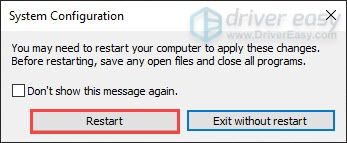
بعد إعادة تشغيل جهاز الكمبيوتر الخاص بك ، العب لعبتك. إذا لم يفلح ذلك ، فانتقل إلى الإصلاح التالي.
الإصلاح 6: تغيير نوع بدء تشغيل Vanguard
هناك احتمال أنه حتى إذا قمت بتمكين خدمة vgc ، فإنها في الواقع معطلة وفي حالة توقف. للتحقق مما إذا كانت هذه هي حالتك ، اتبع الخطوات التالية:
1) على لوحة المفاتيح ، اضغط على مفتاح شعار Windows و ر في نفس الوقت لفتح مربع الحوار 'تشغيل'.
2) النوع موقع Taskmgr و اضغط يدخل .
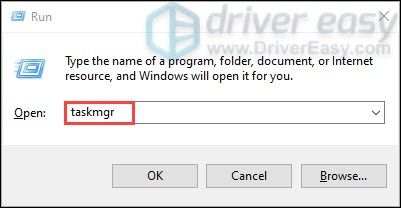
3) تحت العمليات ، انتقل إلى جميع عمليات ألعاب VALORANT و Riot. انقر بزر الماوس الأيمن فوق كل منها وحدد إنهاء المهمة .
4) على لوحة المفاتيح ، اضغط على مفتاح شعار Windows و ر في نفس الوقت لفتح مربع الحوار 'تشغيل'.
5) النوع services.msc و اضغط يدخل .
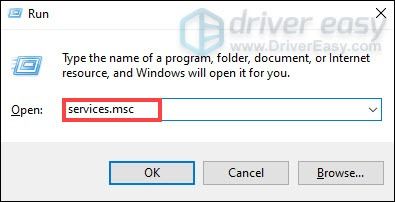
6) حدد الموقع vgc الخدمات. (القائمة مرتبة أبجديًا.) انقر بزر الماوس الأيمن عليها وحددها ملكيات .
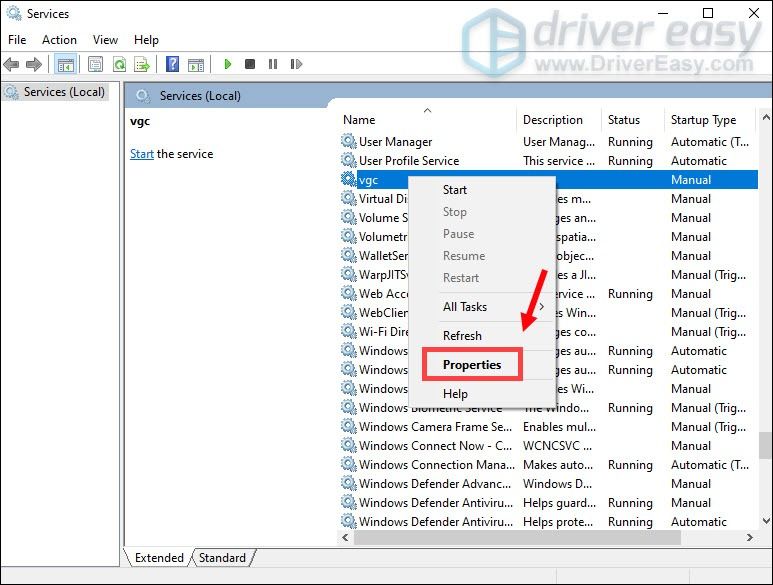
7) في نوع بدء التشغيل ، انقر فوق السهم لأسفل وحدد تلقائي .ثم اضغط تطبيق> موافق .
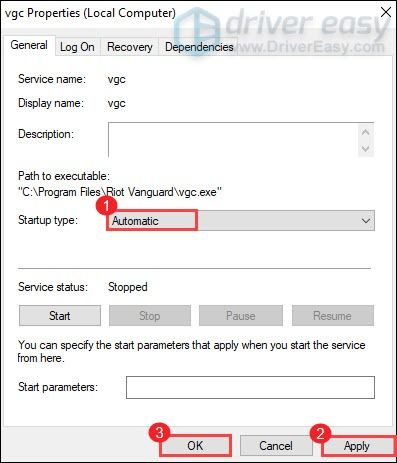
8) انقر يبدأ لبدء الخدمة.

بمجرد الانتهاء من ذلك ، أعد تشغيل الكمبيوتر وسيؤدي ذلك إلى حل مشكلتك.
الإصلاح 7: تشغيل مستكشف أخطاء التوافق ومصلحها
يشير رمز الخطأ VALORANT 43 إلى أن عميل اللعبة لا يمكنه تشغيلها خلال فترة زمنية محددة. هذه مشكلة متعلقة بالاتصال وقد تكون أيضًا مشكلة توافق. لاستكشاف المشكلة وإصلاحها ، اتبع الخطوات أدناه:
1) اضغط على مفتاح شعار Windows و ر في نفس الوقت لفتح File Explorer. ثم افتح C: Drive> Riot Games> Riot Client .
2) انتقل إلى RiotClientServices . انقر بزر الماوس الأيمن فوقه وحدده استكشاف مشاكل التوافق وإصلاحها . ثم سيبدأ في اكتشاف المشكلات.
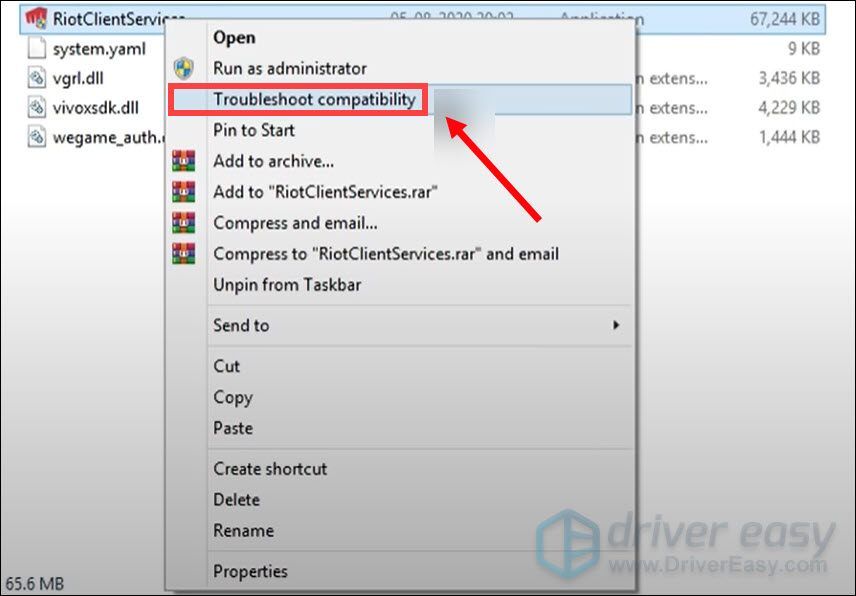
3) انقر فوق برنامج استكشاف الأخطاء وإصلاحها .
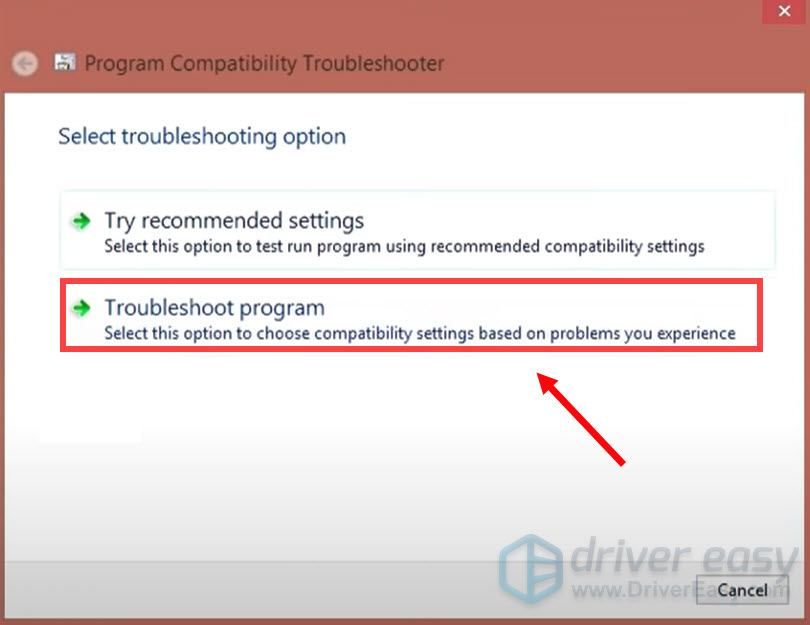
4) انقر التالي .
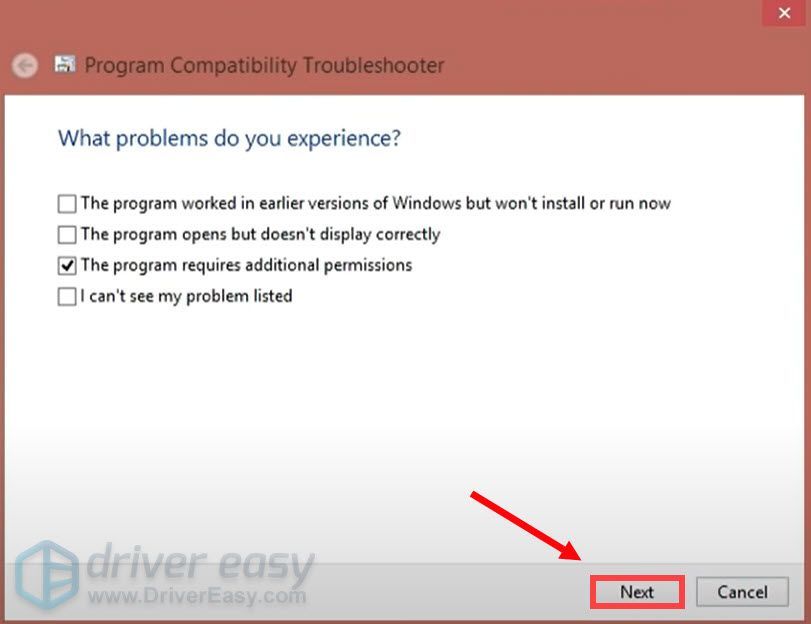
الإصلاح 8: إجراء تمهيد نظيف
التمهيد النظيف هي إحدى تقنيات استكشاف الأخطاء وإصلاحها التي تساعد في تحديد التطبيق أو الخدمة التي تسبب مشكلة. من خلال إجراء تمهيد نظيف في Windows ، يمكنك تحديد ما إذا كان برنامج الخلفية يتداخل مع لعبتك. إليك كيفية القيام بذلك:
1) على لوحة المفاتيح ، اضغط على مفتاح شعار Windows و ر معًا على لوحة المفاتيح لفتح مربع الحوار 'تشغيل'.
2) النوع مسكونفيغ ثم اضغط يدخل .

2) انقر فوق خدمات التبويب. تفقد الصندوق اخفي كل خدمات مايكروسوفت وانقر قم بتعطيل الكل> تطبيق> موافق .
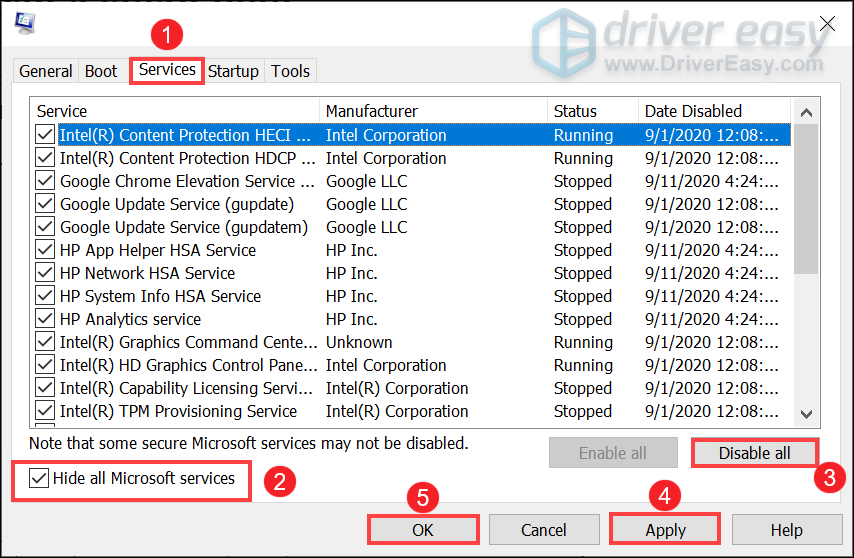
3) انقر فوق إعادة بدء .
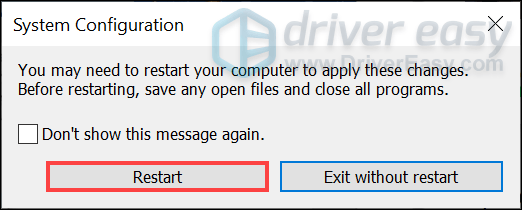
بعد إعادة تشغيل جهاز الكمبيوتر الخاص بك ، قم بتشغيل اللعبة لمعرفة ما إذا كان رمز الخطأ لا يزال يظهر.
الإصلاح 9: أعد تثبيت Vanguard
إذا لم تنجح أي من الإصلاحات المذكورة أعلاه معك ، فيجب أن تفكر في إعادة تثبيت Vanguard في حالة ما إذا كان الملف التالف داخل Vanguard هو الجاني.
1) في مربع البحث ، اكتب كمد . انقر على اليمين موجه الأمر من النتائج وحدد تشغيل كمسؤول .
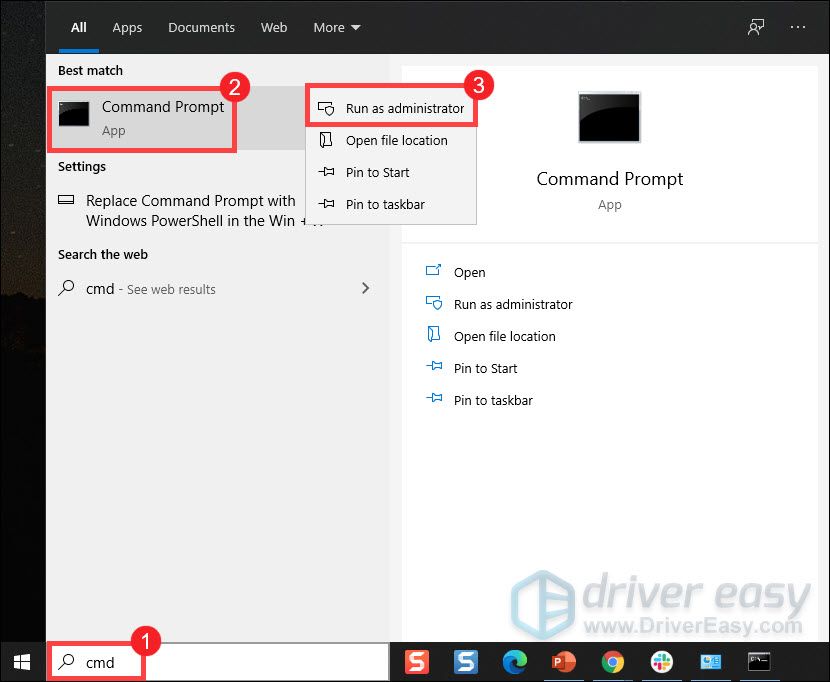
2) اكتب واضغط يدخل لكلا الأمرين ، على التوالي:
sc delete vgc
sc delete vgk
3) أعد تشغيل جهاز الكمبيوتر الخاص بك.
4) بمجرد إعادة تشغيل جهاز الكمبيوتر الخاص بك ، اضغط على مفتاح شعار Windows و و في نفس الوقت لفتح File Explorer.
5) انقر ج: محرك > ملفات البرنامج . انقر بزر الماوس الأيمن فوق ملف مكافحة الشغب مجلد وحدد حذف .
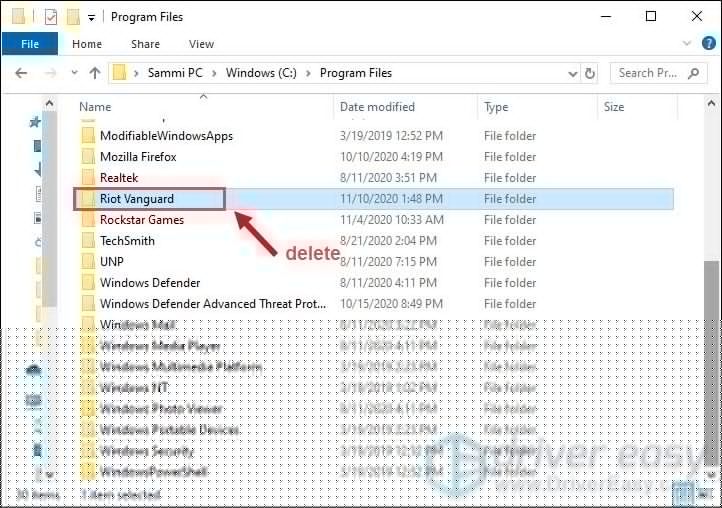
6) من سطح المكتب الخاص بك ، انقر بزر الماوس الأيمن سلة المهملات، واختر إفراغ سلة المحذوفات لحذف مجلد Riot Vanguard بالكامل. (ملاحظة: إذا كان لديك أي مستندات مهمة في 'سلة المحذوفات' ، فتأكد من استعادتها قبل التأكيد على حذف جميع العناصر الموجودة فيها نهائيًا.)

7) انقر بزر الماوس الأيمن على ملف فالورانت الاختصار والتحديد تشغيل كمسؤول .
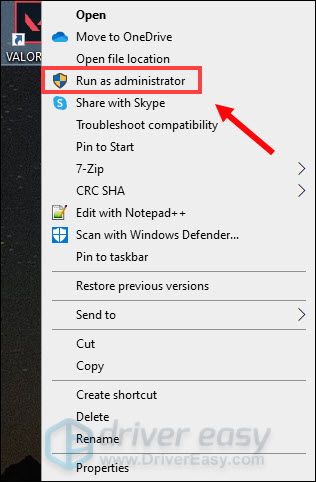
8) انتظر حتى يتم تثبيت فانجارد.
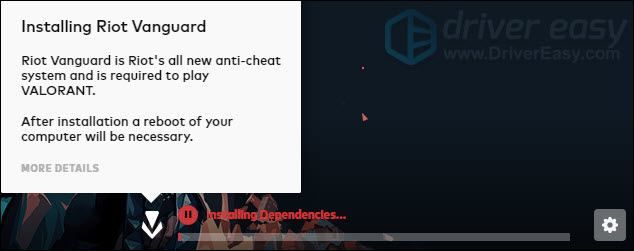
سيستغرق هذا عدة دقائق حتى يكتمل. بعد الانتهاء ، انقر فوق لعب زر.
9) عندما تتلقى الخطأ لم يتم تهيئة VANGUARD ، ببساطة انقر فوق استقال .
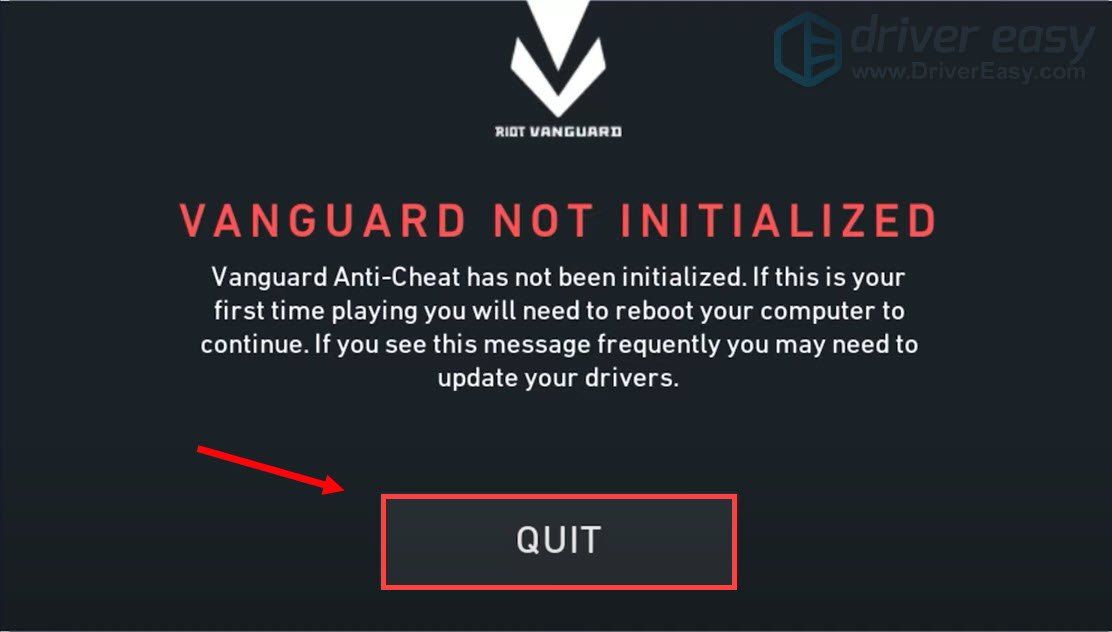
أعد تشغيل الكمبيوتر الآن لإنهاء عملية التثبيت.
بمجرد إعادة تشغيل جهاز الكمبيوتر الخاص بك ، انقر بزر الماوس الأيمن فوق اختصار VALORANT وحدد تشغيل كمسؤول ويجب أن تكون قادرًا على لعب لعبتك دون ظهور الخطأ.
هذا كل شيء - القائمة الكاملة لإصلاحات رمز الخطأ VALORANT 43. نأمل أن تستمتع بلعبتك الآن. إذا كانت لديك أي أفكار أو أسئلة ، فيرجى ترك تعليق أدناه. سنعود إليك في أسرع وقت ممكن.

![كيفية إعادة تثبيت برنامج تشغيل Bluetooth في نظام التشغيل Windows 10/11 [بسهولة]](https://letmeknow.ch/img/knowledge/35/how-reinstall-bluetooth-driver-windows-10-11.jpg)
![[ستجد حلا] Borderlands 3 لا يوجد صوت على جهاز الكمبيوتر](https://letmeknow.ch/img/knowledge/17/borderlands-3-no-sound-pc.jpg)

![[محلول] مشكلة اتصال Apex Legends](https://letmeknow.ch/img/knowledge/22/apex-legends-connection-issue.jpg)

![[ستجد حلا] Hell Let Loose يستمر في الانهيار على جهاز الكمبيوتر](https://letmeknow.ch/img/knowledge/31/hell-let-loose-keeps-crashing-pc.jpg)